기술 (5)
문제해결 (1)
회고 (2)
기타 (1)
Next.js에서 Google Analytics 적용하기
기술
2024년 07월 30일
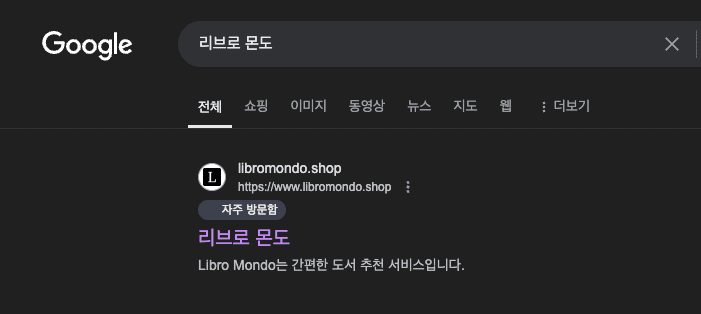
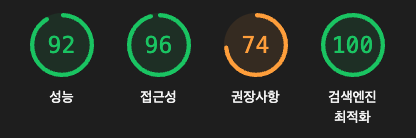 Lighthouse 결과
Lighthouse 결과
리브로 몬도의 Lighthouse 결과입니다.
아직 개선해야할 점이 많이 보이지만 검색엔진 최적화 부분에서 100점을 기록했고,
실제로 구글에 검색했을 때 최상단에 노출되는 것을 확인할 수 있었습니다.
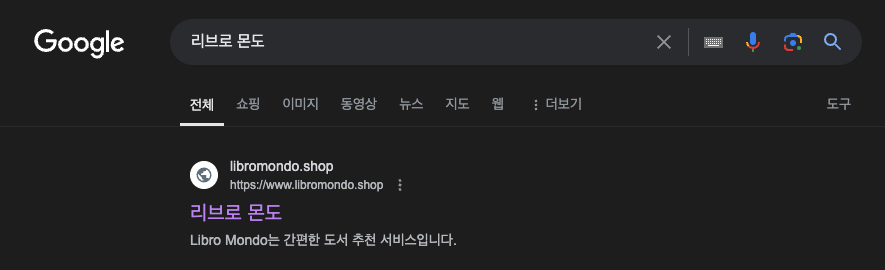
(검색 결과에 파비콘 노출은 아직 적용이 되지 않았나 봅니다... 🥲)
아무튼 ! 이렇게 메타데이터를 작성하여 검색엔진 최적화를 통해 검색 결과에서 높은 순위에 노출될 가능성이 커졌습니다. 이제 SEO 성능이 확실해진 만큼, 얼마나 많은 사용자가 웹사이트에 접속하고, 어떤 경로로 들어오는지 분석하기 위해 Google Analytics를 도입하려고 합니다.
Google Analytics란?
Google Analytics는 웹사이트 및 애플리케이션의 트래픽, 사용자 행동, 성과를 분석할 수 있는 강력한 데이터 분석 도구입니다. 구글이 제공하는 이 서비스는 웹사이트의 방문자 수, 사용자 행동 패턴, 페이지뷰, 전환율 등을 추적하고 시각화하여 마케팅 및 비즈니스 의사결정을 지원합니다.
실시간 데이터
실시간으로 웹사이트에 접속한 사용자 수, 위치, 활동 등을 확인할 수 있습니다.
사용자 행동 분석
어떤 페이지에서 얼마나 오랜 시간 머무는지, 특정 행동(예: 구매, 클릭)을 하는지 추적할 수 있습니다.
유입 경로 분석
검색엔진, 소셜 미디어, 이메일, 광고 등 사용자가 어떤 경로로 웹사이트에 들어오는지 분석할 수 있습니다.
목표 및 전환 추적
전환(구매, 문의, 가입 등) 경로를 추적해 목표를 달성하는 비율을 파악할 수 있습니다.
고급 보고서
다양한 차원에서 데이터를 분류하고 필터링하여 특정 정보를 얻을 수 있습니다.
Google Analytics를 사용하는 이유
1. 사용자 행동 분석
방문자가 웹사이트에서 어떤 행동을 취하는지, 어떤 페이지를 가장 많이 방문하는지, 어떤 콘텐츠가 가장 인기 있는지를 파악할 수 있습니다. 이를 통해 사용자 경험(UX)을 개선하고 필요한 부분을 최적화할 수 있습니다.
2. 마케팅 캠페인 성과 측정
Google Analytics는 광고나 마케팅 캠페인의 성과를 분석할 수 있는 도구입니다. 예를 들어, 구글 애드워즈(Ads), 페이스북 광고, 이메일 마케팅 등 각 채널별로 전환율과 ROI를 측정할 수 있어, 어떤 캠페인이 효과적이고 어디에 더 자원을 집중해야 하는지 판단할 수 있습니다.
3. 웹사이트 성능 개선
웹사이트 로딩 속도, 이탈률, 사용자 세션 시간 등의 데이터를 분석해 성능을 개선할 수 있습니다. 페이지가 로딩되는 시간이 길면 이탈률이 높아지는데, 이를 확인하고 최적화 작업을 진행할 수 있습니다.
4. 타겟팅 및 개인화
사용자의 위치, 언어, 디바이스, 브라우저 등 다양한 특성을 파악해 타겟팅된 콘텐츠 또는 캠페인을 제공할 수 있습니다. 예를 들어, 모바일 기기를 주로 사용하는 사용자에게는 반응형 디자인을 최적화하거나 특정 국가의 사용자에게는 맞춤형 콘텐츠를 제공하는 식으로 활용할 수 있습니다.
5. 데이터 기반 의사결정
비즈니스 의사결정을 데이터에 기반해 할 수 있습니다. 예를 들어, 방문자가 많이 유입되는 페이지를 분석해 이를 기준으로 콘텐츠를 확장하거나, 성과가 떨어지는 페이지는 개선할 수 있습니다.
Google Analytics 적용하기
Google Analytics 설정
우선 Google Analytics 웹사이트에 접속하여 설정을 해야합니다.
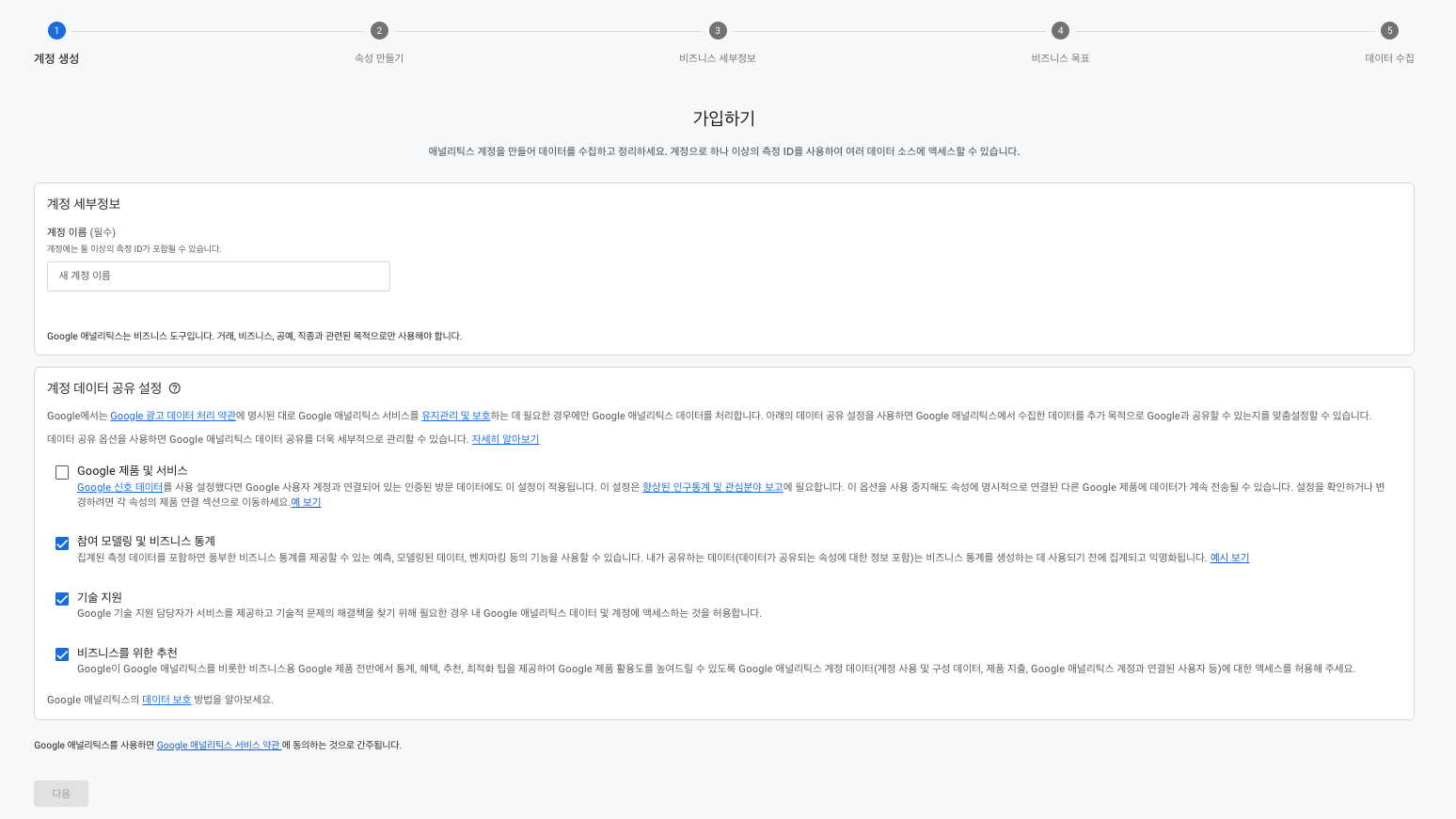
사용할 계정 이름을 입력하고 다음 버튼을 클릭합니다.
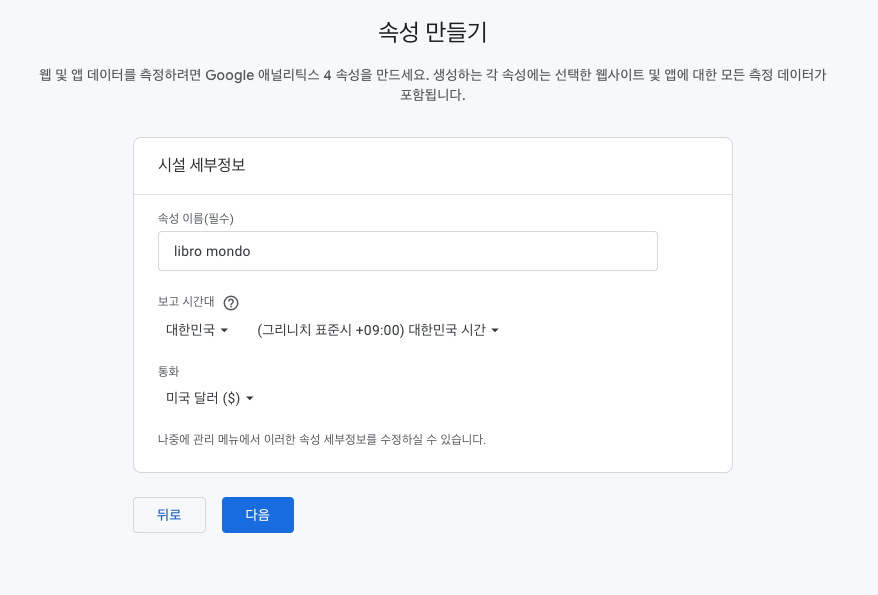
속성이름을 입력하고 시간대를 변경한 뒤 다음 버튼을 클릭합니다.
3, 4단계인 비즈니스 세부정보와 비즈니스 목표는 Google Analytics를 적용할 서비스에 맞게 작성해줍니다.
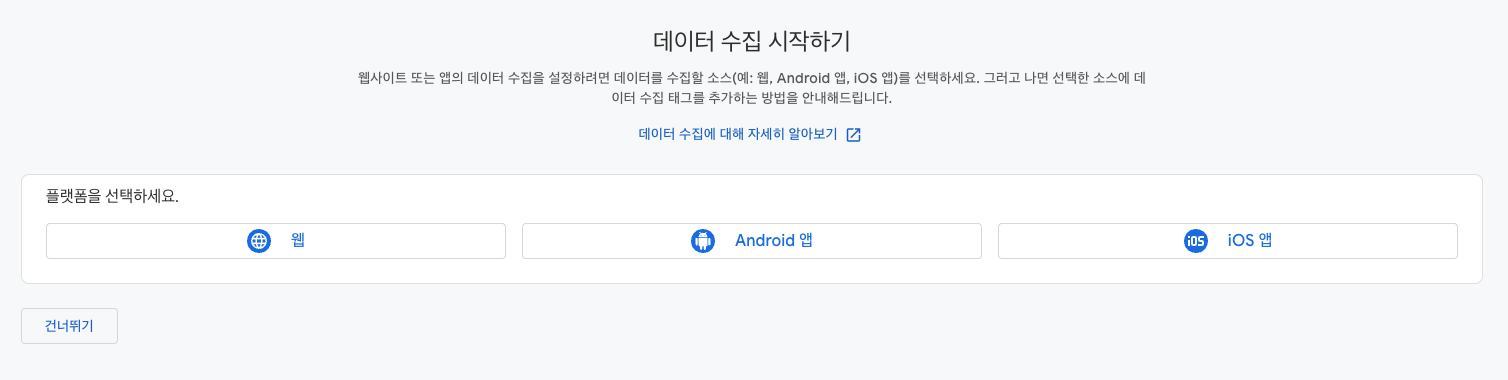
마지막 단계에서 데이터 수집을 할 플랫폼을 선택합니다.
저는 웹을 선택했습니다.
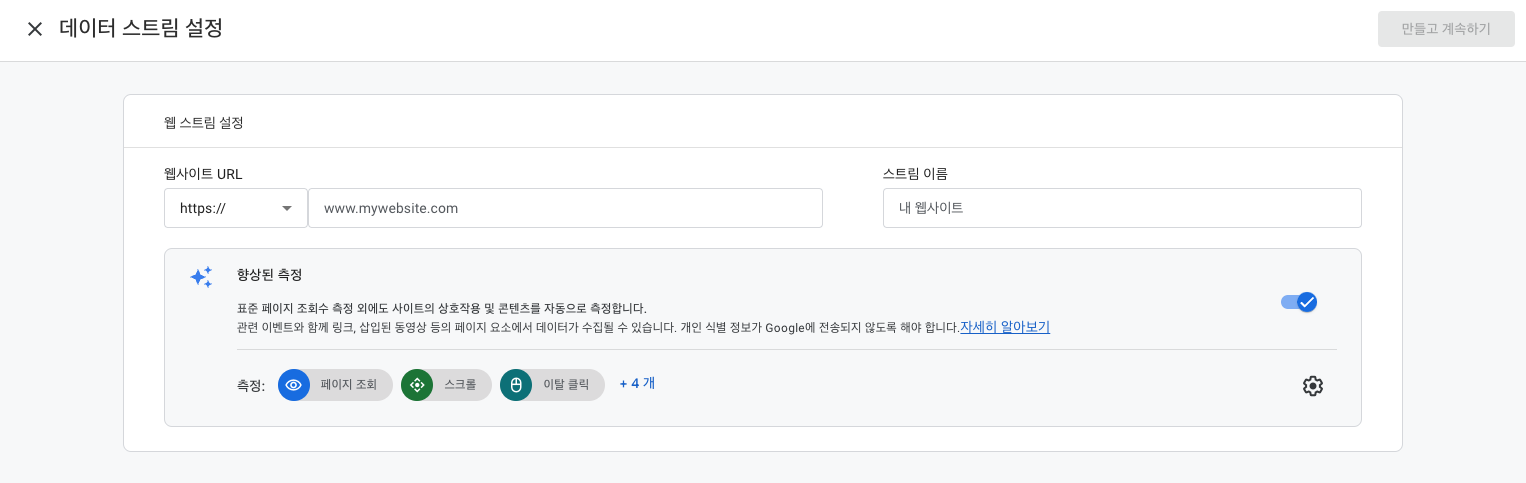
적용할 웹사이트의 URL과 스트림 이름을 입력한 뒤 만들고 계속하기 버튼을 클릭합니다.
완료가 되면 G-로 시작하는 측정 ID값을 확인할 수 있습니다.
측정 ID는 로컬 환경변수 파일인 .env.local에 작성해줍니다.
NEXT_PUBLIC_GOOGLE_ANALYTICS = "G-0000000000";프로젝트에 적용
아래 코드는 Google Analytics를 Next.js 프로젝트에 쉽게 적용할 수 있는 컴포넌트입니다.
이 컴포넌트를 사용하면 Google Analytics의 트래킹 스크립트를 웹사이트에 삽입하고, 트래킹 코드를 자동으로 실행할 수 있습니다.
import Script from "next/script";
const GoogleAnalytics = ({ gaId }: { gaId: string }) => {
return (
<>
<Script
async
src={`https://www.googletagmanager.com/gtag/js
?id=${gaId}`}
/>
<Script
id="google-analytics"
dangerouslySetInnerHTML={{
__html: `
window.dataLayer = window.dataLayer || [];
function gtag(){dataLayer.push(arguments);}
gtag('js', new Date());
gtag('config', '${gaId}');
`,
}}
/>
</>
);
};
export default GoogleAnalytics;Next.js에서 제공하는 next/script 모듈은 외부 스크립트를 효율적으로 관리할 수 있게 도와줍니다.
- 첫 번째 Script 태그
<Script async src={`https://www.googletagmanager.com/gtag/js?id=${gaId}`} />이 스크립트는 Google Tag Manager의 gtag.js 파일을 비동기적으로 로드합니다.
gaId는 .env.local에 작성했던 값으로 Google Analytics와 연결된 고유 식별자입니다.
props 로 받아 전달해줍니다.
- 두 번째 Script 태그
<Script
id="google-analytics"
dangerouslySetInnerHTML={{
__html: `
window.dataLayer = window.dataLayer || [];
function gtag(){dataLayer.push(arguments);}
gtag('js', new Date());
gtag('config', '${gaId}');
`,
}}
/>두 번째 스크립트는 Google Analytics를 초기화하고 설정하는 스크립트입니다.
여기서 dangerouslySetInnerHTML 속성은 텍스트 형태의 JavaScript를 삽입할 때 사용됩니다.
window.dataLayer: Google Tag Manager와 연동된 데이터를 저장하는 배열입니다.gtag('js', new Date()): 현재 날짜와 함께 Google Analytics를 초기화합니다.gtag('config', '${gaId}'): 제공된 gaId를 사용하여 Google Analytics 설정을 완료하고, 사이트 트래픽 추적을 시작합니다.
이제 작성된 GoogleAnalytics 컴포넌트를 최상위 Layout.tsx에 적용합니다.
<html lang="ko">
<body className={`${inter.className} flex flex-col min-h-screen`}>
{process.env.NEXT_PUBLIC_GOOGLE_ANALYTICS && (
<GoogleAnalytics gaId={process.env.NEXT_PUBLIC_GOOGLE_ANALYTICS} />
)}
{children}
</body>
</html>여기까지 마친 후 브라우저 콘솔창에 console.log(dataLayer) 를 입력했을 때,
다음과 같이 출력된다면 적용이 완료된 것입니다.

이제 마지막으로, 배포한 플랫폼에 환경변수 등록을 해줍니다.
배포가 완료되고 Google Analytics 웹사이트의 실시간 개요를 확인해보면 다음과 같은 결과를 볼 수 있습니다.
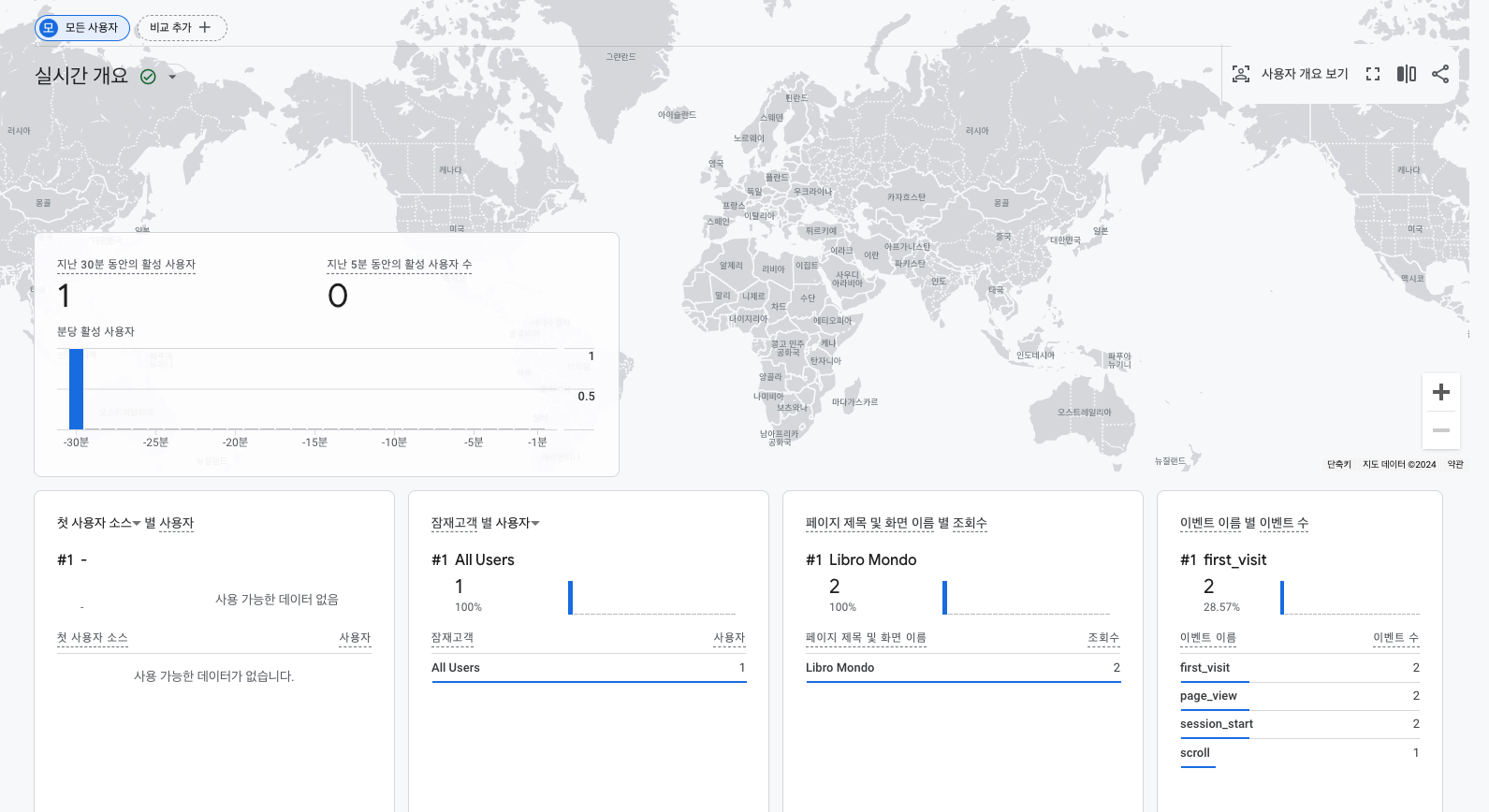
해당 글은 목차가 없습니다.